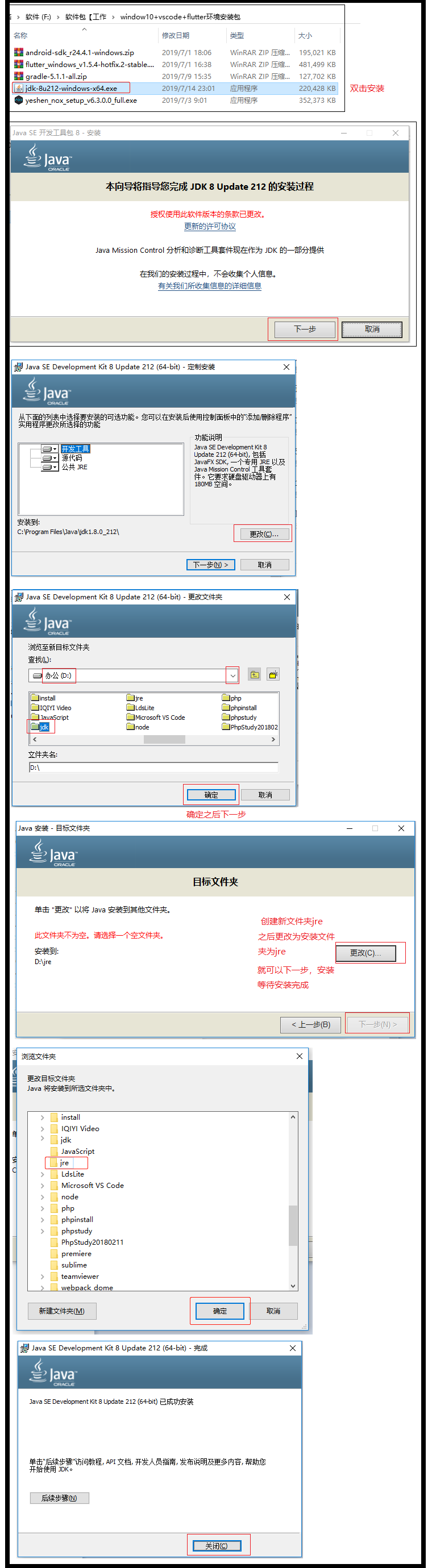准备工具:
1、vscode 【 官网下载链接点这里】
2、JDK 【官网下载地址点这里,我下载的是这个,jdk-8u212,一开始装最新版的出现不知名的状况,可能是版本过高出现的兼容问题,就退回了这个版本。我下载的时候要登录,还有就是下载太慢或者上不去,从头到尾的操作我都用到了梯子。考虑到方便以后的操作,我就直接把要用到的工具包都上传到了网盘。】
散包 :https://pan.baidu.com/s/15eoBzFQaingmXBENxEuuxA 提取码:xnem;(一个文件夹,可以逐个下载工具包)
整包:https://pan.baidu.com/s/1t2NMBSIKpbAn6i2kedhKtw 提取码:spwt;
备注:请先尝试官网的下载链接是否网速够快,如果出现网络问题再从百度网盘下载也不迟。
3、Android-sdk 【上面的网盘里面有,原下载页面(在SDK tools 下边找android-sdk_r24.4.1-windows.zip),原下载链接,这个链接在不爬梯子的情况下载速度还是很快的,比百度网盘正常情况下良心。】
4、Flutter SDK 【原下载页面,flutter sdk 已经包含了 dart sdk 】
5、gradle-5.1.1-all 【这个截稿前的版本,可尝试更高的版本,原下载页面】
开始逐个安装:
1、VS code 的安装跟平时安装的软件一样,就不多说了;
值得一提的是汉化,直接 ctrl + shift + X (或者直接点击下面的插件拓展按钮),然后输 Chinese ,就会弹出插件 中文(简体),点击 install ,完成后关闭 vscode ,再重新开启,就是中文版的了。后续的一些插件也会是这么安装的。
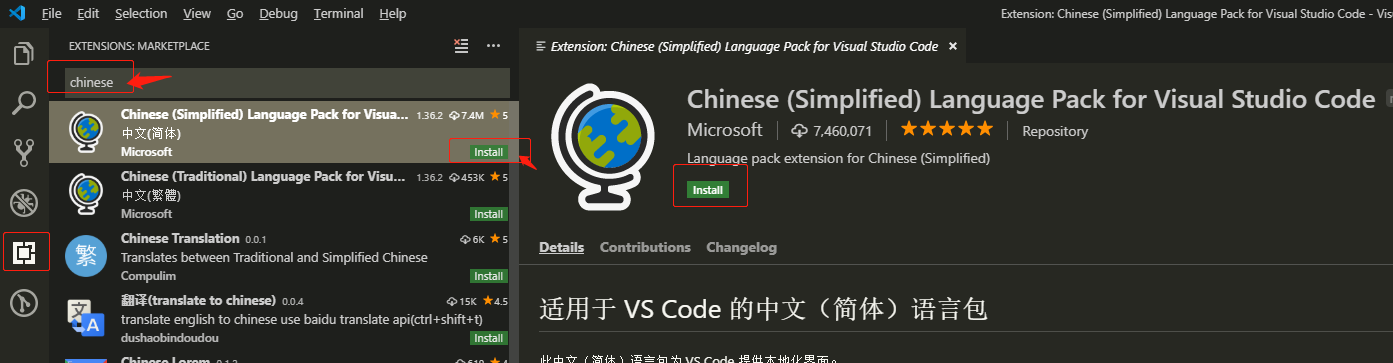
2、安装JDK并配置JDK环境变量 ;
配置环境变量:右击“我的电脑”-->"属性"-->"高级系统设置"-->"高级"-->"环境变量"
系统变量里新建"JAVA_HOME"变量,变量值为:D:\jdk(要按照自己安装的路径来)
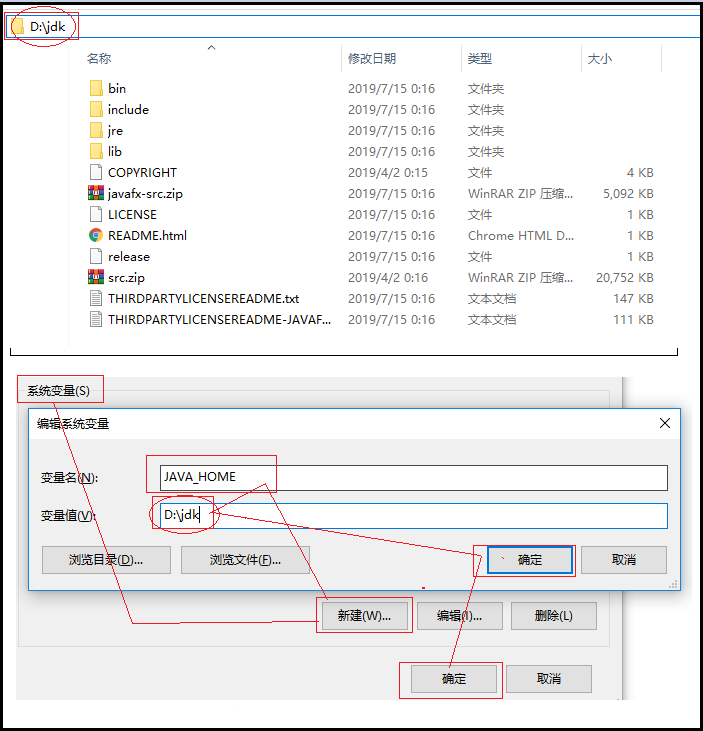
在系统变量里新建"classpath"变量,变量值为中括号里边的内容,注意最前面有一个小数点,这个点不能少:【 .;%JAVA_HOME%\lib;%JAVA_HOME%\lib\tools.jar 】
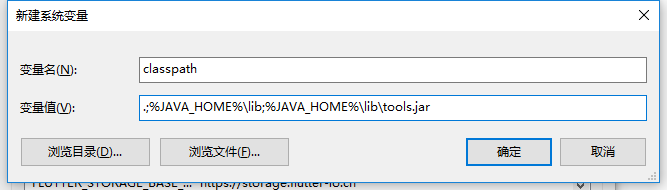
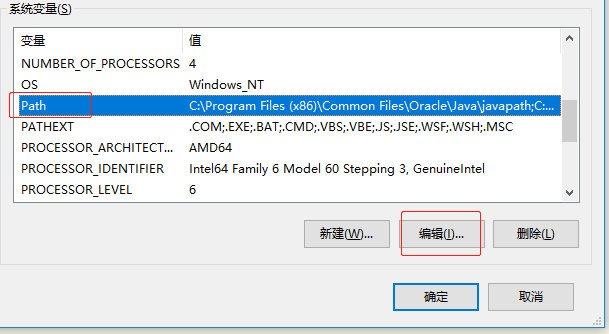
找到path变量(已存在不用新建,如果不存在就建立一个 Path)添加变量值:%JAVA_HOME%\bin;%JAVA_HOME%\jre\bin
注意变量值之间用";"隔开。注意原来Path的变量值末尾有没有;号,如果没有,先输入;号再输入。我的系统是Windows10,就相对方便多了,不用担心这个";"。

此时,按 “Windows+R”-->输入“cmd”-->Enter,输入java -version,如果显示jdk版本信息就说明环境变量配置成功了。
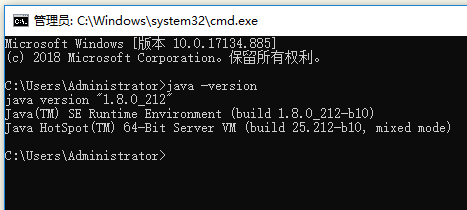
3、Android-sdk 安装;
直接解压出来,
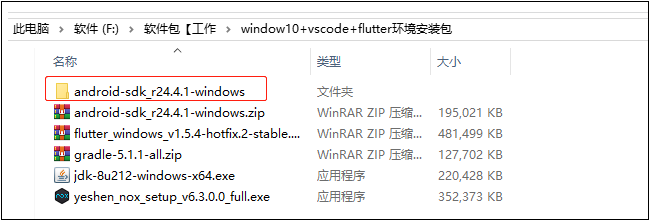
我把这个包复制到了D盘(因为我的D盘是固态盘,大部分软件都放里边),并更改了文件名,双击 SDK Manager.exe (如果没有安装成功JDK,有可能会出现闪一下打不开的SDK Manager.exe 的情况),出现以下管理界面,我这里是按照它默认的勾选,直接点击安装了。
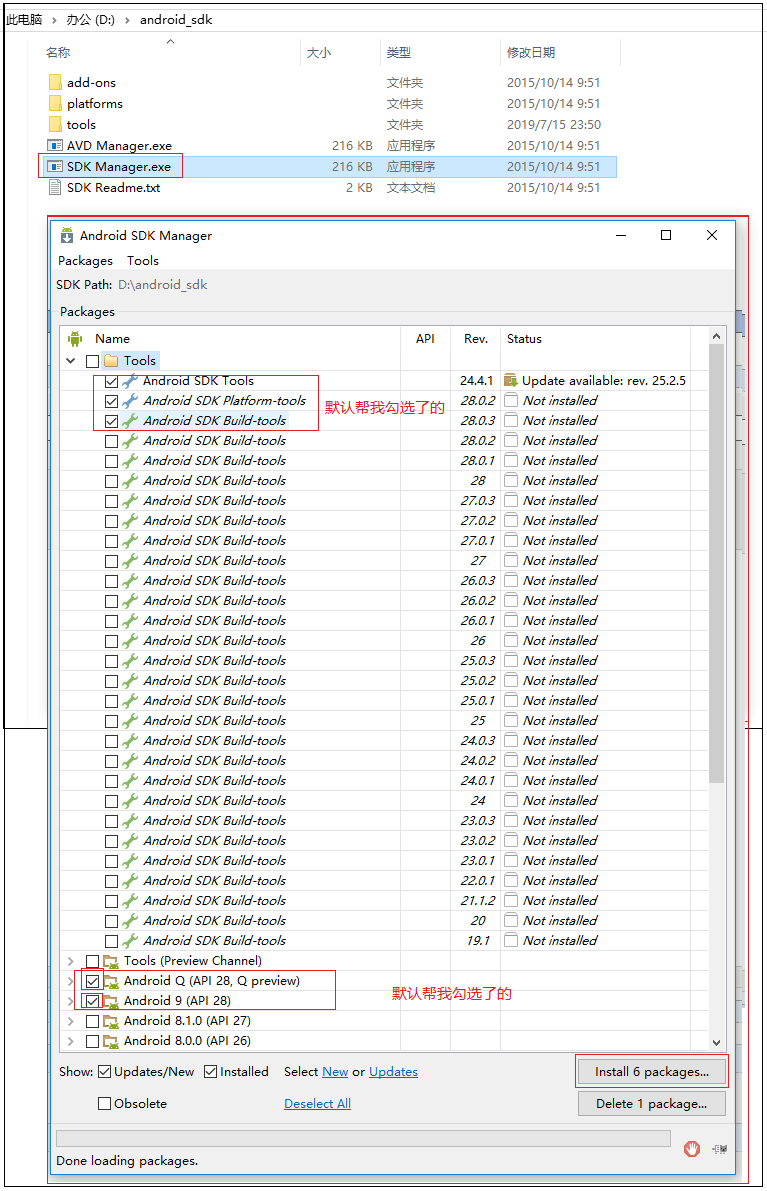
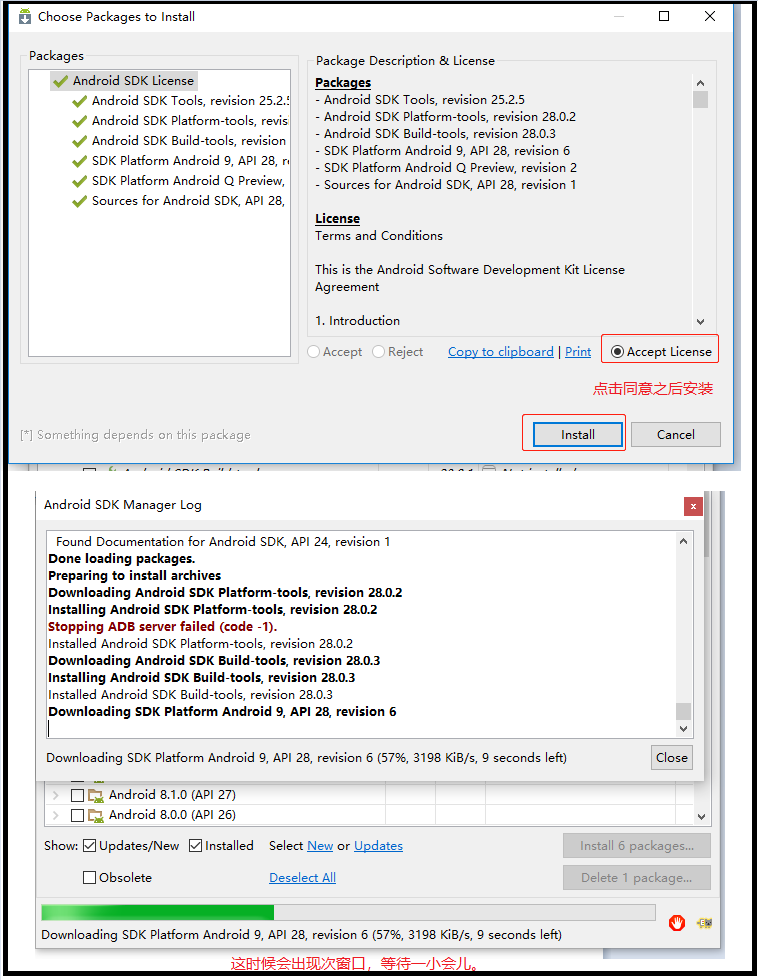
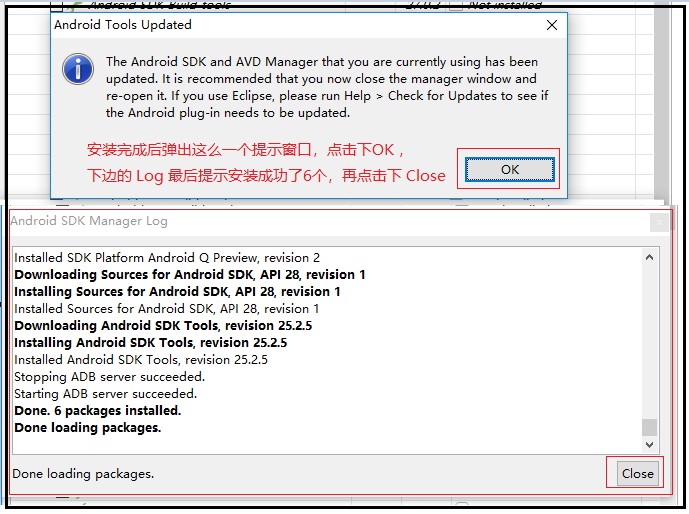
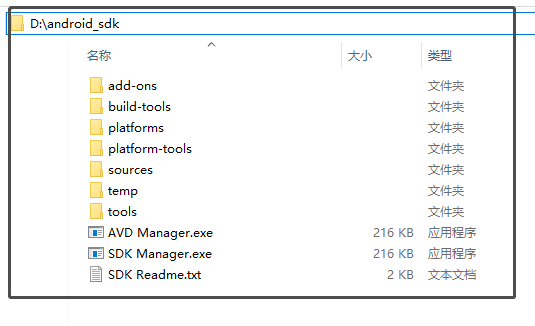
现在已经安装好了 Android SDK ,后续想要添加某些功能还是可以打开 SDK Manager 来安装的。接下来,再配置下 Android SDK 的环境变量。
还是继续 右键我的电脑-属性-高级系统设置-环境变量-系统变量...
新建一个环境变量,变量名称为 : Android_HOM (如果已经有了就可以更改掉),变量值为:刚才转移到 D盘的资源路径。
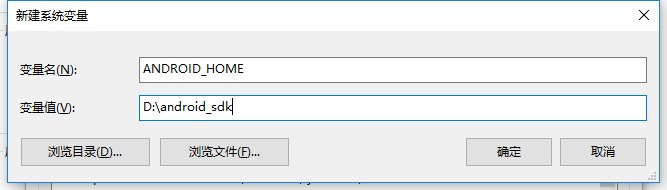
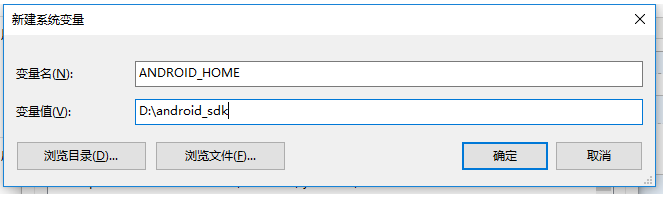
后面再把 %ANDROID_HOME%\platform-tools ; %ANDROID_HOME%\tools 添加到Path环境变量中 。
双击Path 命令,
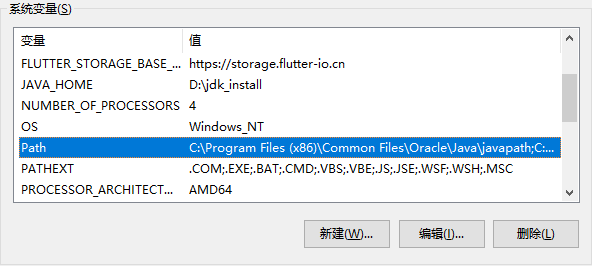
选择 新建(N) 完成了,之后写点击确定按钮,继续 OK OK .
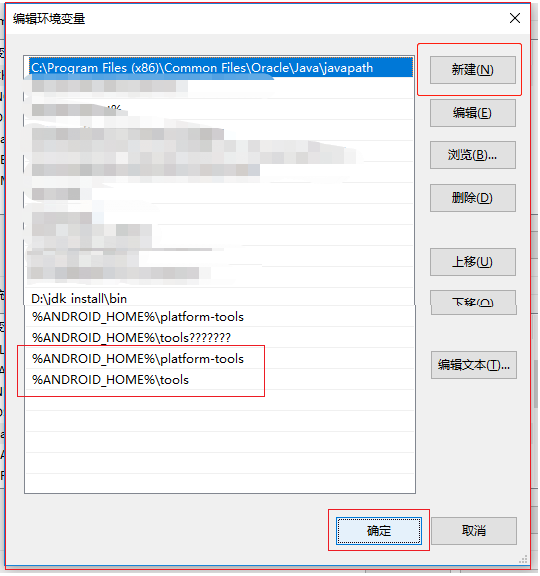
这时候测试一下我们装的成功了没有。
Window( 按键)+ R ,打开运行工具,输入命令 cmd , 弹出个Windows的命令提示符,出入 android , 就弹出如下图。
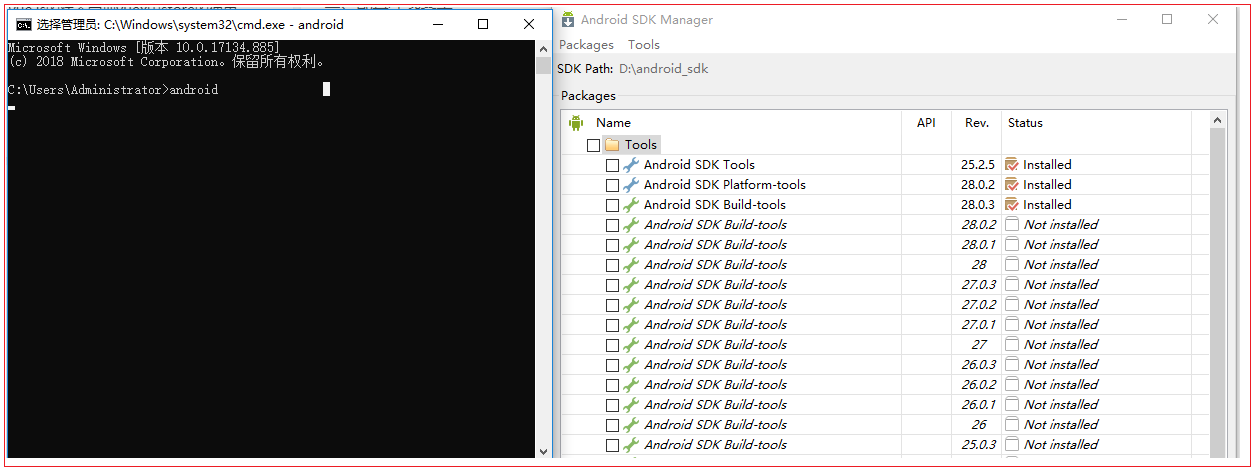
命令提示符 里边输入 adb
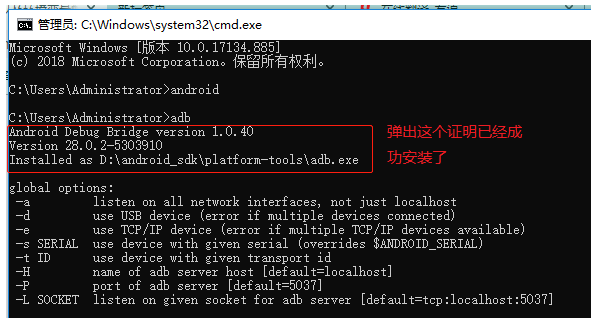
暗示法
4、Flutter SDK 安装:
我将压缩包复制到了D盘中一个新建的文件夹中。
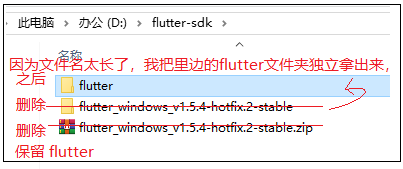
flutter文件夹放好就行了,接下来配置环境变量。到系统变量里边,双击path,新建一个新的环境变量,值为 flutter\bin 的路径,
我这里的路径为 D:\flutter-sdk\flutter\bin ,然后确定再确定。
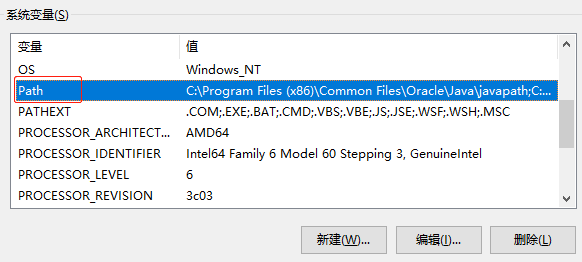
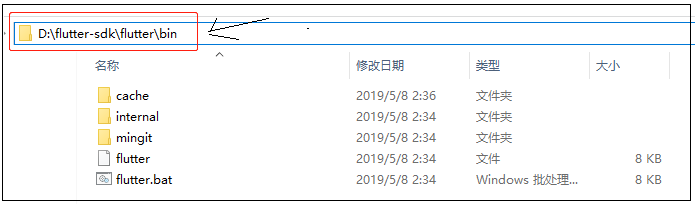
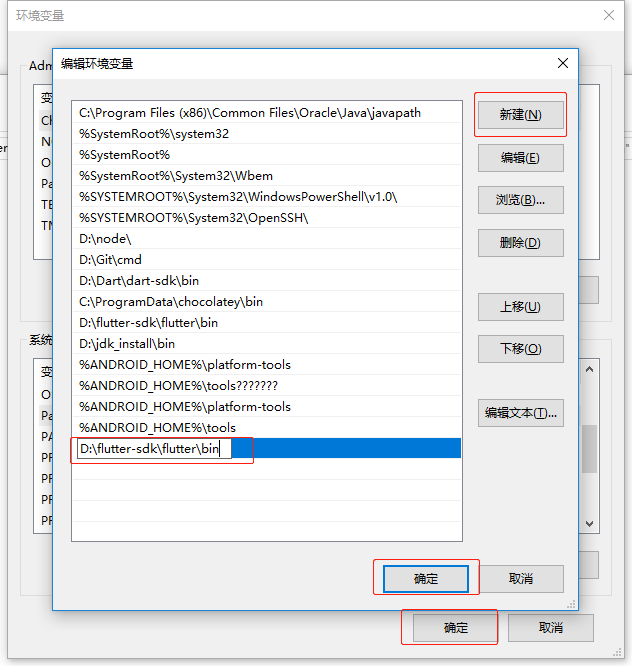
win + R ,输入cmd ,回车,打开命令行工具,输入flutter,回车 ,刚配置完环境变量 第一次使用 flutter 命令可能会有点久才反应过来,不过后面都是纵享丝滑的,成功了安装flutter了就会出现以下提示,再输入命令: flutter doctor , 用来检测开发环境的。
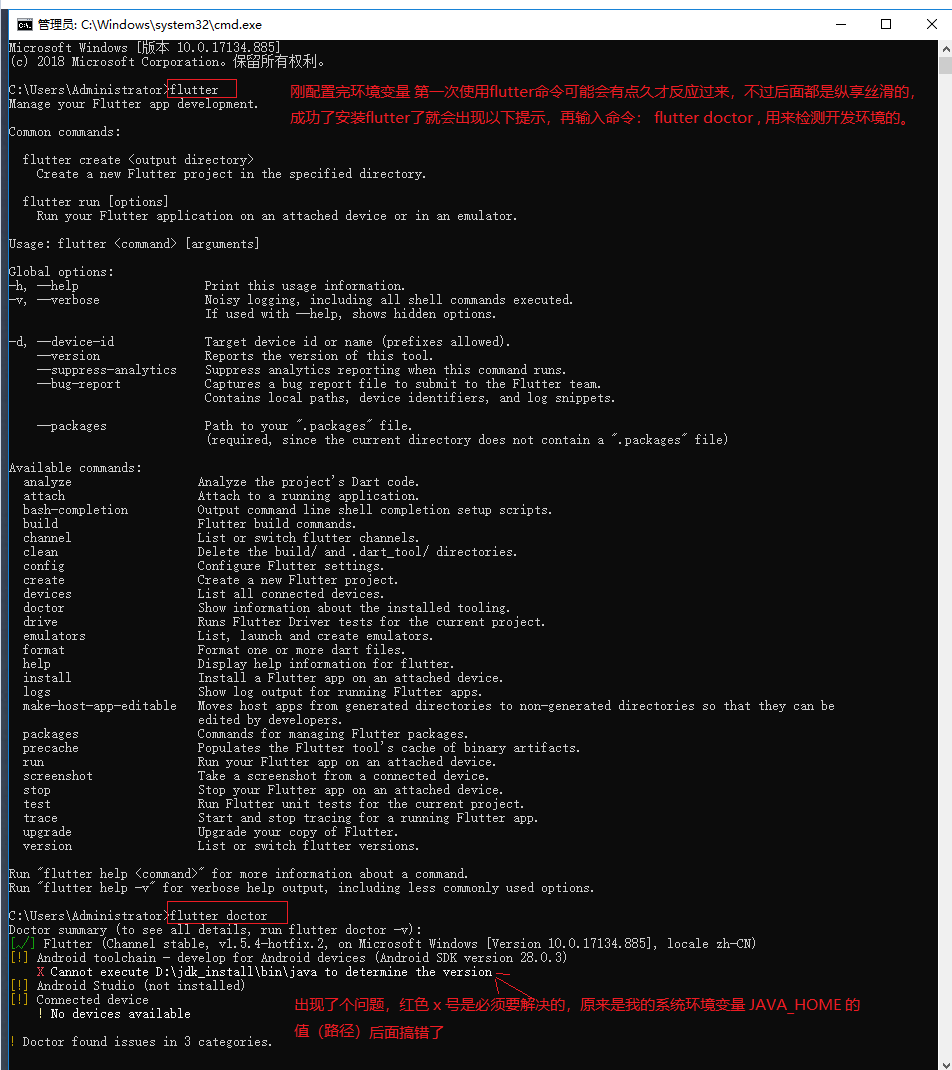
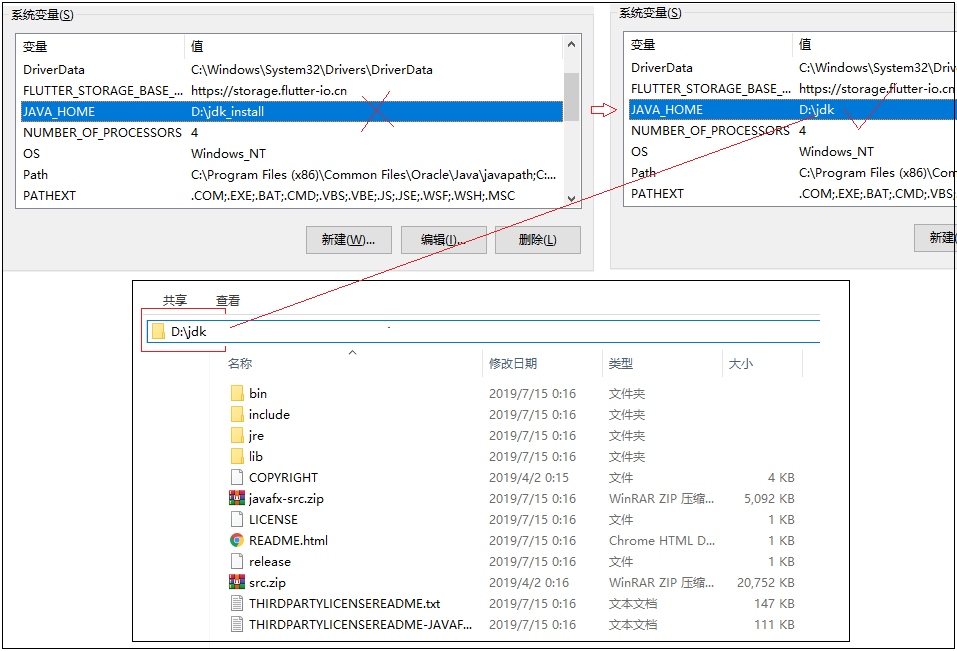
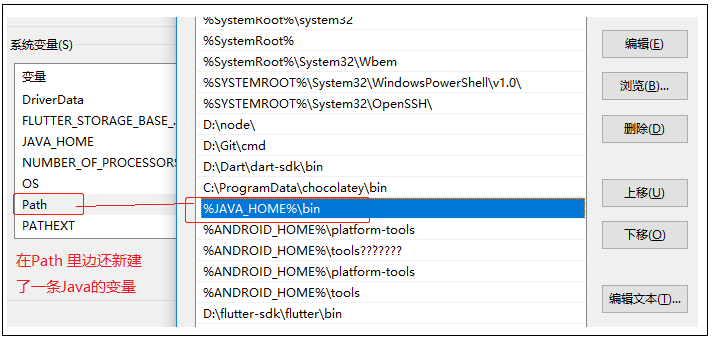
出现这一个情况是因为之前配置的时候漏改了或者其他,其实只要配置的环境变量路径对了就行。之后重启一下。
重启成功后,再次命令行工具里边 输入 flutter doctor ,
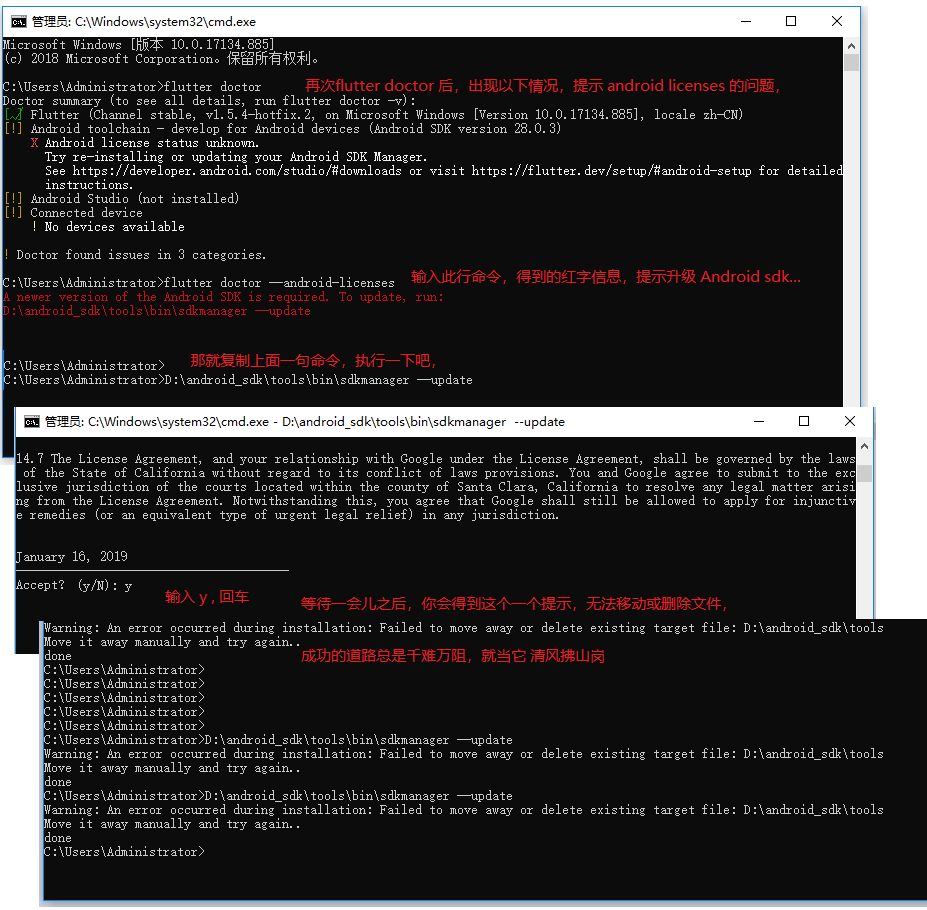
解决 android sdk 升级失败的问题【Warning: An error occurred during installation: Failed to move away or delete existing target file: D:\android_sdk\tools】
找到D:\android_sdk ,先将tools 文件夹拷贝一份,好处是即使弄错了还有后悔的机会。之后将原本的 tools 重命名 aabbcc(随意命名法) ,之后到 aabbcc 目录下的 bin 目录里边,看到sdkmanager.bat 文件,先记住它,复制一下头顶的路径名,我的是【D:\android_sdk\aabbcc\bin】,之后到刚才的命令行工具或者重新打开cmd,输入D:\android_sdk\aabbcc\bin\sdkmanager --update (要找到自己对应的bin文件夹),回车执行。此时会有很多warning,先忽略,过程有那么几分钟。
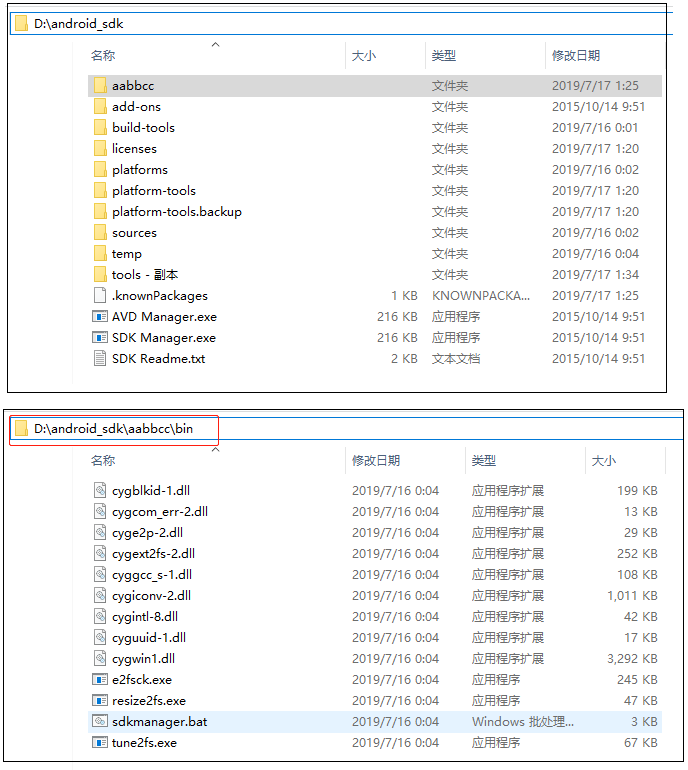
晒下我的warning 。
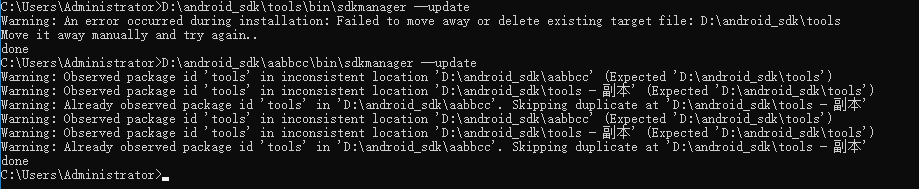
done 提示完成后,回去看文件夹,会重新生成了个 tools 的文件夹,
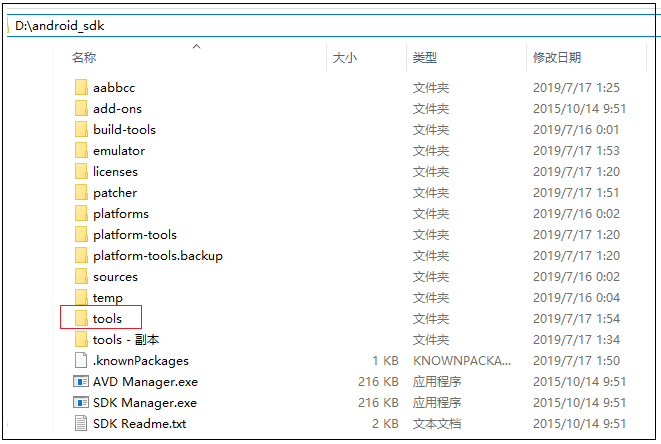
将新的 tools 文件夹里边的东西,全选复制,粘贴到 aabbcc 文件夹,全部替换。
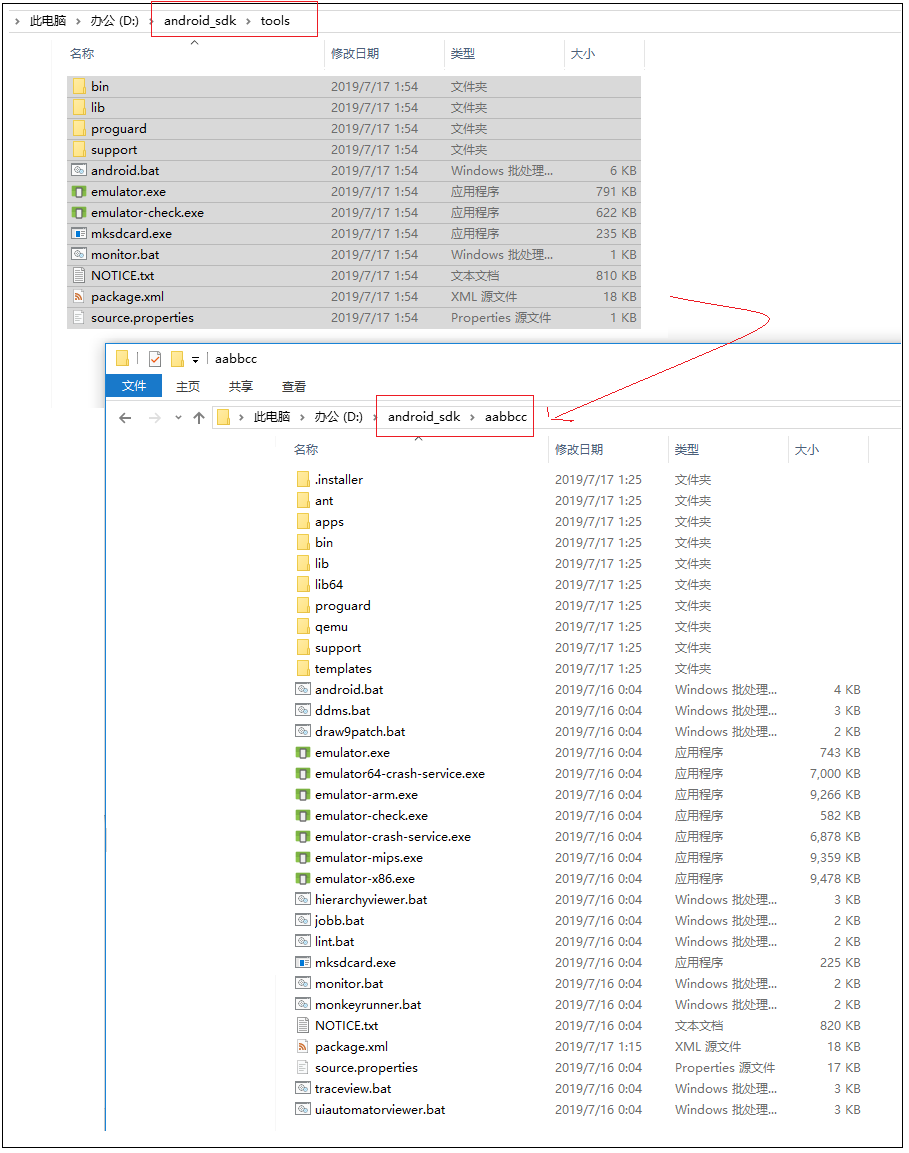
之后再把新生成的 tools 文件删除掉,aabbcc 重命名为 tools 。
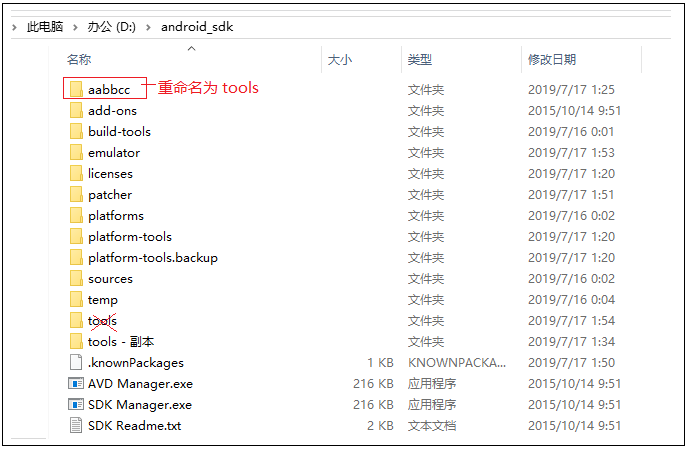
接下来,新cmd 窗口 输入 flutter doctor --android-licenses 并执行,后面就一直输入 y 回车 同意,提示 All SDK package licenses accepted 表示这一步已经成功了。再输入 flutter doctor 并执行,没有红叉表示问题不大,感叹号提示没有安装Android Studio,可以忽略,在这里并不打算使用它,提示No devices available 没有链接设备,这个要到下面链接测试的时候,链接到夜神模拟器或者真机上,就不会报这个错了。
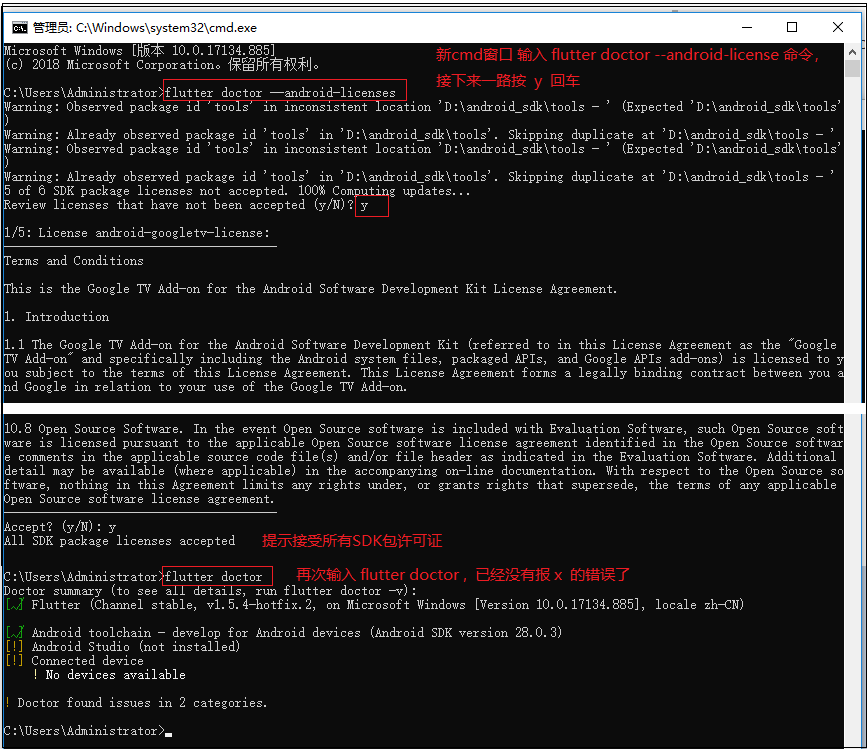
5、VS code 中用到的 flutter 插件和配置:
1、Dart ;(必装)
2、Flutter ;(必装)
3、Flutter Widget Snippets ;(代码片段插件,选装)
4、Awesome Flutter Snippets ;(代码片段插件,选装)
5、Bracket Pair Colorizer ; (代码高亮,选装)
6、GitLens ; (代码托管,选装)
安装完了插件后, win+ r , cmd , flutter doctor , 查看下,发现我们还缺了调试设备,那么接下来就安装下 夜神模拟器。
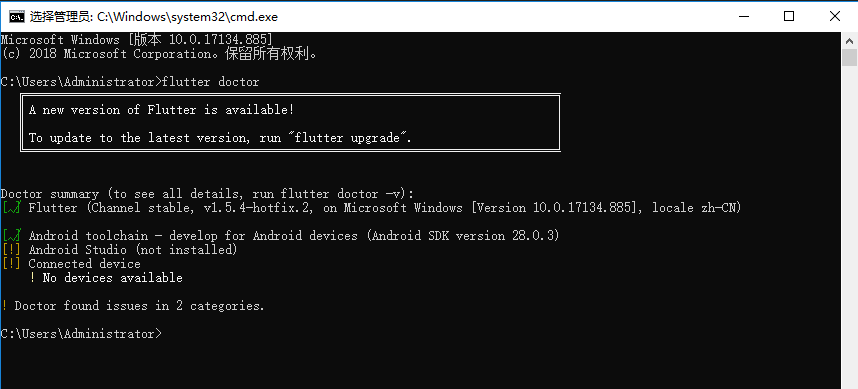
6、 夜神模拟器配置
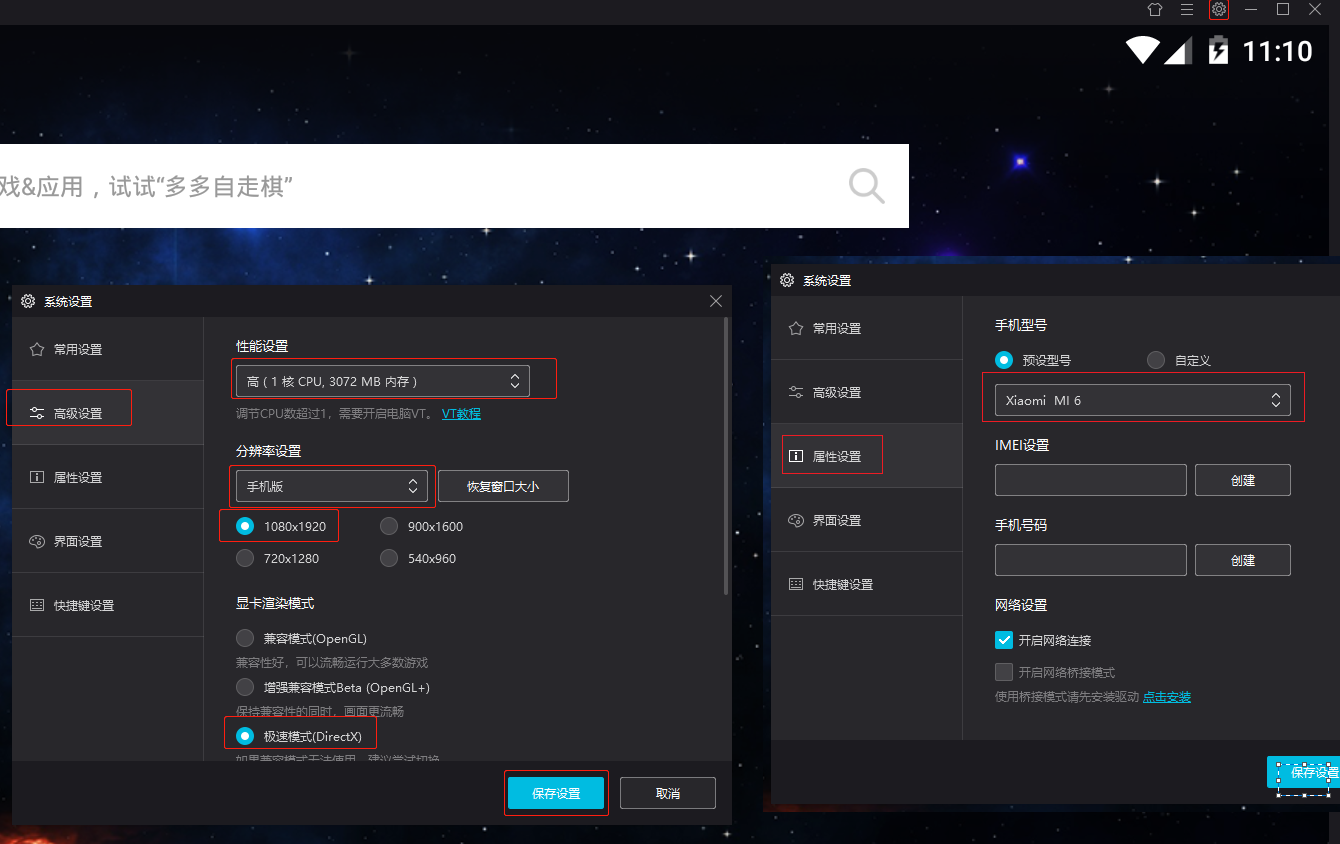
一开始开启的时候,是横屏平板形式打开的,可以通过设置,变成手机版的展现形式,还可以选择型号(后面调试的时候,显示的也是所设置的型号)。保存设置后,关闭模拟器了再次打开,显示的就是竖屏了。
但是现在vscode 依然没有链接上模拟器,我们可以通过cmd命令: adb connect 127.0.0.1:62001 , 出现提示connected ,表示已经链接成功。

7、链接成功模拟器后,开始新建flutter目录。
首先我们设置在某个盘了,新建一个文件夹(我这里创建的文件夹名称是 flutter_file )。之后回到vscode中,按下 ctrl + shift + p , 输入 flutter ,直接出提示,选择 New Project ,之后输入项目名称,这里我的项目名称是 flutter_demo1 ,按回车出现一个弹出,选择刚才刚新建的文件夹( flutter_file ),确定后,就会出现项目文件了。输入flutter
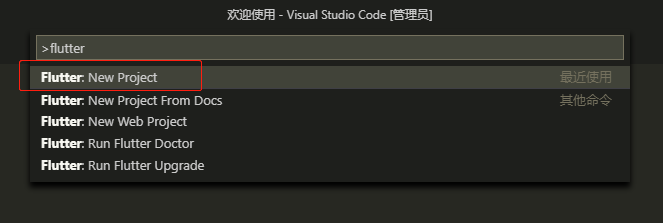

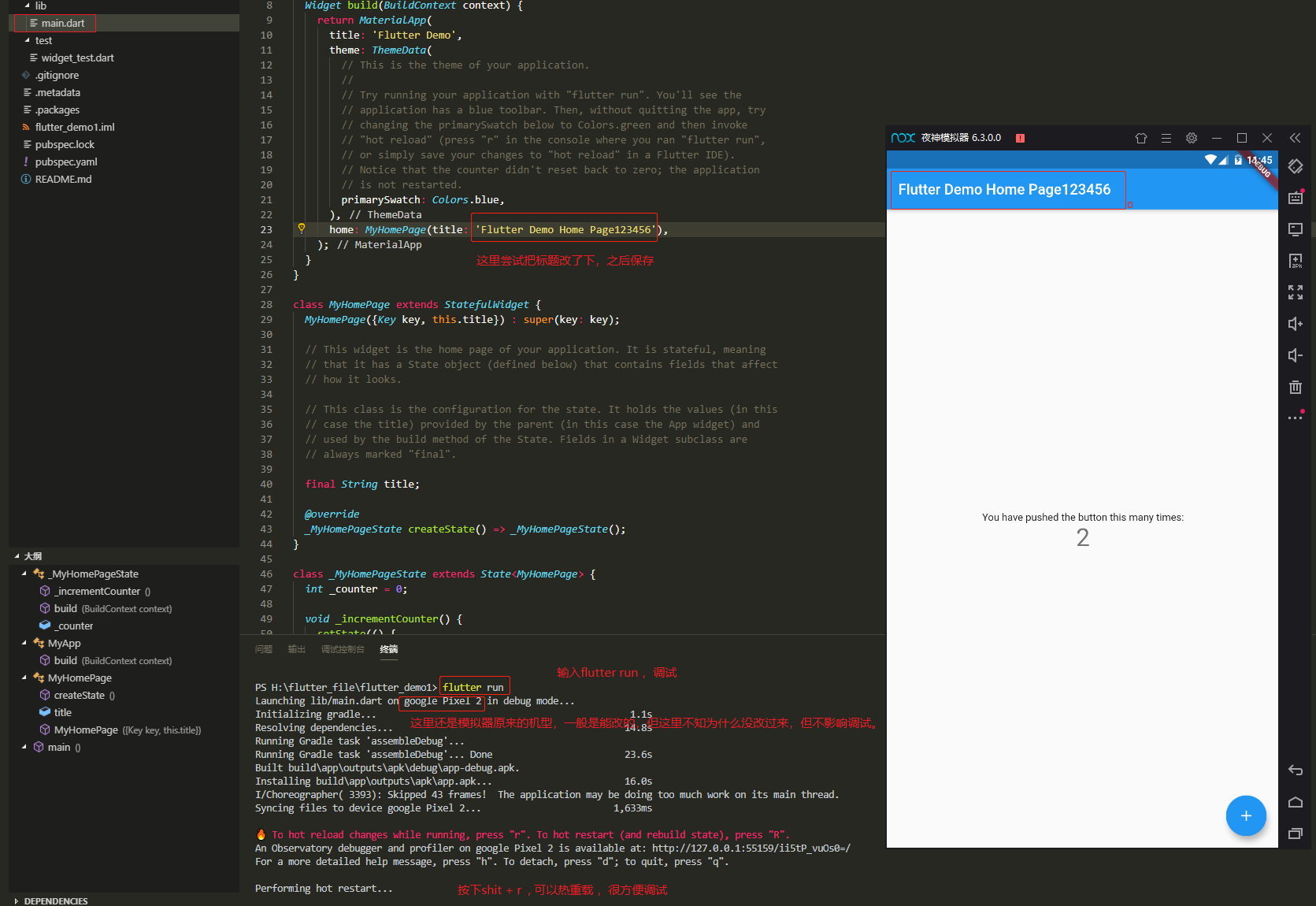
右下角这里会出现一些信息提示,包括 google Pixel 2 的安卓模拟器机型。

这样就算完成了我们的app 输出。

8、所遇到的问题补充:待续...
第一次搭建的时候还遇到的了其他的问题,在这没遇到,算比较顺利的。后面搜集下其他博主也遇到的相同问题,完善下我的一个搭建过程中所见所闻。
-------------------------------------------------------------------------
本文整理出来的时间跨度有点大,都是抽晚上的时间来整理的,相对慢,但也算相对详细吧。
如有出错的地方,请大佬们轻喷。
另外附上参考过的博客地址:
1.windows + flutter + vscode 安装,配置,运行(详细版本)
4.....